Allen Usern mit der Office First-Releases Version wird nach dem letzten Update aufgefallen sein, dass es nun möglich ist mit Microsoft Project Online SCRUM und KANBAN Projekte zu managen. Nach meiner Meinung ein langes überfälliges Feature, da ich immer wieder bei Beratungsgesprächen gefragt werde, wie die Umsetzung der Agilen-Methoden möglich waren. Nun hat Microsoft endlich die Möglichkeit geschaffen, auch diese Planungstechniken mit in Project aufzunehmen. Ebenfalls sehr gelungen ist die Möglichkeit ein Projekt nach dem Wasserfallmodell zu planen, einzelne Aufgaben dann aber nach SCRUM oder Kanban anzugehen. In diesem Blockbeitrag möchte ich auf die neuen Möglichkeiten eingehen.
Wichtig: Dieses Feature kann zum jetzigen Zeitpunkt nur mit der First-Release Version von Microsoft Project Professional- und Premium Online genutzt werden. Das Feature ist ein reines Client Feature und kann zum jetzigen Zeitpunkt nicht auf Seiten des Project Server genutzt werden. In meinem Beispiel arbeite ich mit der Version 1711 (Build 8711.2037). Sollten Sie mit der OnPremise Version von Project Server 2016 arbeiten und versuchen mit der Online Version auf den Project Server zugreifen, wird es Probleme geben, da Microsoft Project Server 2016 das neue Feature nicht verarbeiten kann.
Schon beim Starten von Microsoft Project werden Ihnen die neuen Planungsmöglichkeiten im Backoffice angezeigt. Die Option „Wasserfallmodell“ beinhalte die bisherige Planungsmöglichkeit von Microsoft Project – also nichts Neues.
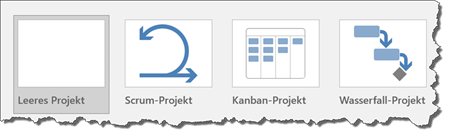
Wenn Sie SCRUM- oder Kanban-Projekte wählen, erhalten Sie im oberen Bereich eine neue Registerkarte mit dem Namen SCRUM (Agile-Tools).
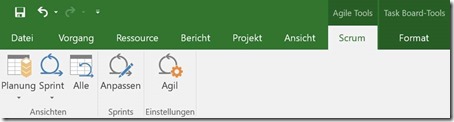
Über den Button „Agil“ können Sie die gewünschte Planungsmethode immer noch nachträglich ändern, wenn Sie sich für eine andere entschieden hatten.
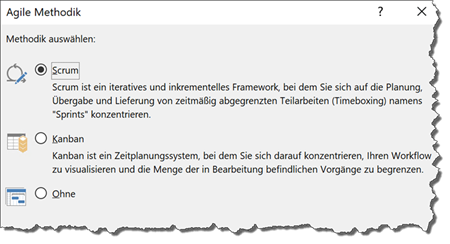
Weiterhin haben Sie innerhalb des TAB „Agile-Tools“ die Möglichkeit Planung des Backlog vorzunehmen und einmal die Sprints zu verwalten. Microsoft stellt Ihnen zu den jeweiligen Optionnen immer zwei Ansichten zur Verfügung. Einmal eine Datenblattansicht und einmal eine Dashboardansicht. Sollten Sie aus dem Wasserfallmodell kommen und Phasen innerhalb Ihres Projektplan besitzen, so werden diese automatisch in den SCRUM-Ansichten ausgeblendet. Sollten Sie nur mit SCRUM arbeiten wollen, so planen Sie Ihre Aufgaben im Sprintplanungsblatt.
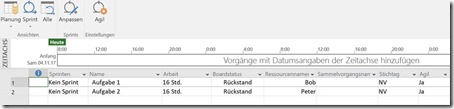
Hinweis: Aufgaben die „Agil“ geplant werden, werden als manuell geplante Aufgaben im Projektplan angelegt. Besitzen somit kein festes Start- bzw. Enddatum und sind nicht leistungsgesteuert.
Wenn Sie nun auf „Planung -> Sprintplanungsboard“ gehen, können Sie nun die zuvor erstellten Aufgaben in der Board-Sicht einsehen. Hier können Sie nun zum Beispiel die Priorisierung der Aufgaben vornehmen. Sie finden hier im Standard die Sprint 1 – 3. Sie können diese Namensgebungen nicht in der Dashboard-Ansicht ändern. In meinem Fall möchte ich aber gerne die namensgebung Prio 1, Prio 2 und Prio 3 nutzen. Änderungen können nur über den Button „Anpassen“ durchgeführt werden.
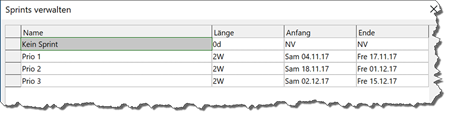
Danach können Sie per Drag & Drop die Aufgaben in die gewünschte Priorisierung ziehen. Da wir in Back-Log auch Ressourcenzuweisungen durchgeführt haben, werden diese auch in den Aufgaben dargestellt.
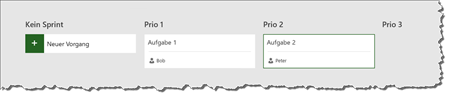
Wenn Sie nun auf den Button „Sprint“ klicken und dort im Kontextmenü die Option „Sprintblatt“ wählen, haben Sie nun die Möglichkeit nach der Priorisierung die auf das aktuelle Sprintblatt gewünschte terminliche Reihenfolge festzulegen. Hier stehen Ihnen unter Boardstatus die Option „Rückstand“, „Als nächstes fällig“ und „Abgeschlossen“ zur Verfügung.

Wenn Sie nun auf die „Sprint-Board“ klicken, werden Ihnen die Zuweisung der Aufgaben wieder in der Dashboard-Ansicht angezeigt.
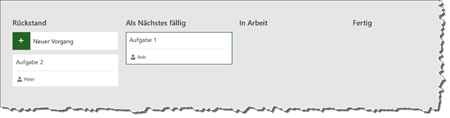
Hinweis: Sollten Sie weitere Boardstatus wünschen, können Sie dies nur über die Dashboard Ansicht durchführen. In meinem Beispiel hätte ich gerne die Option „RFC“ dabei. Herzu klicken ich dann auch „Neue Spalte hinzufügen“ innerhalb des Dashboard und lege den neuen Boardstatus an.
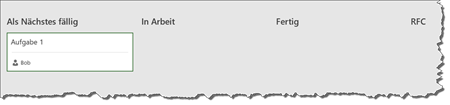
Natürlich stellt Ihnen Microsoft zur Auswertung Ihrer Agilen Projekte auch gleich entsprechende Berichte zur Verfügung. Diese können Sie über das Ribbon-Tab „Berichte -> Agil “ abrufen.
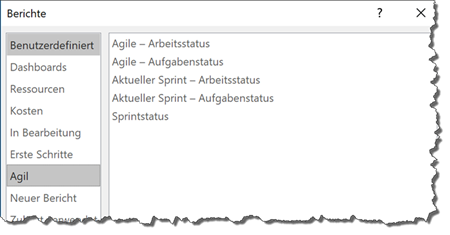
Fazit: Für den ersten Schritt finde ich die Möglichkeiten schon sehr gut. Allerdings würde ich mir eine Integrität in Office 365 Planner wünschen. Wir haben nun nach zwei Update einmal die Anbindung von Planner Plänen in Project erhalten und einmal die Möglichkeit Agile Prozesse zu nutzen. Wenn es Microsoft nun schafft, beide Produkte zu verschmelzen, dann wird aus einem „gut“ ein „sehr gut“.
Sollten Sie fragen bzgl. der Einführung von Microsoft Project Online haben, so stehe ich Ihnen gerne zur Verfügung.